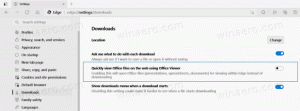WSL 2 dabar pasiekiama „Windows Insiders“.
Išleisdama „Windows 10 Build 18917“, „Microsoft“ pristatė WSL 2 „Insiders“, „Windows“ posistemiui, skirtai „Linux 2“. Jis pristato tikrą „Linux“ branduolį su „Windows“, kuris leis suderinti visą sistemos skambutį. Tai pirmas kartas, kai Linux branduolys pristatomas kartu su Windows.
WSL 2 yra nauja architektūros versija, kuri suteikia Windows posistemio, skirto Linux, paleisti ELF64 Linux dvejetainius failus sistemoje Windows. Ši nauja architektūra keičia šių „Linux“ dvejetainių failų sąveiką su „Windows“ ir jūsų kompiuteriu aparatinė įranga, bet vis tiek suteikia tokią pat vartotojo patirtį kaip ir WSL 1 (dabar yra plačiai prieinama versija).
WSL 2 architektūriniai pokyčiai
WSL 2 naudoja naujausią ir geriausią virtualizacijos technologiją, kad paleistų savo „Linux“ branduolį lengvoje virtualioje mašinoje (VM). Tačiau WSL 2 NEBUS tradicinė VM patirtis. Kai galvojate apie VM, tikriausiai galvojate apie tai, kas lėtai paleidžiama, egzistuoja labai izoliuotoje aplinkoje, sunaudoja daug kompiuterio resursų ir reikalauja jūsų laiko jį valdyti. WSL 2 neturi šių atributų. Tai vis tiek suteiks nepaprastų WSL 1 pranašumų: aukšto lygio integracijos tarp Windows ir Linux, itin greitas įkrovos laikas, mažas resursų plotas ir, geriausia, nereikės jokios VM konfigūracijos arba valdymas.
Kai pirmą kartą pradėsite naudoti WSL 2, pastebėsite kai kuriuos naudotojo patirties pakeitimus. Štai du svarbiausi šios pradinės peržiūros pakeitimai.
Įdėkite „Linux“ failus į „Linux“ šakninių failų sistemą
Failus, kuriuos dažnai pasieksite naudodami „Linux“ programas, būtinai įdėkite į „Linux“ šakninių failų sistemą, kad galėtumėte mėgautis failo našumo pranašumais. „Microsoft“ supranta, kad pastaruosius trejus metus jie liepė jums įdėti failus į C diską, kai naudojate WSL 1, tačiau WSL 2 taip nėra. Norint mėgautis greitesne prieiga prie failų sistemos WSL 2, šie failai turi būti Linux šakninėje failų sistemoje. Dabar „Windows“ programos gali pasiekti „Linux“ šakninę failų sistemą (pvz., „File Explorer“! Pabandykite paleisti: explorer.exe / savo bash apvalkale ir pažiūrėkite, kas atsitiks), o tai žymiai palengvins šį perėjimą.
Pasiekite savo „Linux“ tinklo programas naudodami dinaminį IP adresą pradinėse versijose
WSL 2 apima didžiulį architektūros pakeitimą naudojant virtualizacijos technologiją, o tinklo palaikymas vis dar vyksta. Kadangi WSL 2 dabar veikia virtualioje mašinoje, turėsite naudoti tą VM IP adresą, kad galėtumėte pasiekti Linux tinklo programas iš „Windows“ ir atvirkščiai, jums reikės „Windows“ pagrindinio kompiuterio IP adreso, kad galėtumėte pasiekti „Windows“ tinklo programas Linux. Netrukus WSL 2 turės galimybę pasiekti tinklo programas vietinis šeimininkas. Išsamią informaciją ir veiksmus, kaip tai padaryti, rasite dokumentacijoje čia.
Norėdami sužinoti daugiau apie naudotojo patirties pakeitimus, žr. šiuos dokumentus: Vartotojo patirties pokyčiai tarp WSL 1 ir WSL 2.
Yra keletas naujų komandų, padėsiančių valdyti ir peržiūrėti WSL versijas ir paskirstymus.
-
wsl --set-version
Naudokite šią komandą, norėdami konvertuoti platinimą naudoti WSL 2 architektūrą arba naudoti WSL 1 architektūrą: konkretų Linux platinimą (pvz., „Ubuntu“): 1 arba 2 (WSL 1 arba 2)
-
wsl --set-default-version
Pakeičia numatytąją naujų platinimų diegimo versiją (WSL 1 arba 2). -
wsl - išjungimas
Nedelsiant nutraukia visus veikiančius paskirstymus ir WSL 2 lengvosios paskirties virtualiąją mašiną. Gali būti atvejų, kai norėsite jį išjungti rankiniu būdu, o ši komanda leidžia tai padaryti nutraukiant visus platinimus ir išjungiant WSL 2 VM. -
wsl --list --quiet
Nurodykite tik platinimo pavadinimus. Ši komanda naudinga kuriant scenarijus, nes ji išves tik jūsų įdiegtų platinimų pavadinimus, nerodydama kitos informacijos, pvz., numatytojo platinimo, versijų ir kt. -
wsl --list --verbose
Rodo išsamią informaciją apie visus paskirstymus. Šioje komandoje pateikiamas kiekvieno platinimo pavadinimas, distribucijos būsena ir jo versija. Tai taip pat rodo, kurie platinimai yra numatytieji su žvaigždute.
Pažiūrėkite, kaip įdiegti WSL 2 ČIA.